Все знают, что на панели задач в Windows 7 есть иконка Проводника, при щелчке по которой запускается Проводник. Это довольно удобно и ускоряет работу, но есть один недостаток. В этом случае открывается «Библиотека», что далеко не всех устраивает, поскольку приходится совершать дополнительные действия.
Конечно, можно воспользоваться правой кнопкой мыши и выбрать нужное место из списка часто используемых или закрепленных мест, а можно просто изменить настройку по умолчанию и сделать, так чтобы по клику мышью сразу открывалась нужная нам папка. Делается это очень просто, хотя найти самостоятельно, как это сделать получается не у всех.
Для этого нам потребуется отредактировать свойства Проводника. Сделать это можно двумя способами, щелкнуть по значку Проводника на панели задач Windows ПКМ и щелкнуть в открывшемся списке по пункту «Проводник» еще раз ПКМ и выбрать пункт «Свойства».

Второй способ немного быстрее, просто щелкните по иконке Проводника ПКМ удерживая клавишу Shift и выберите в открывшемся контекстном меню «Свойства».
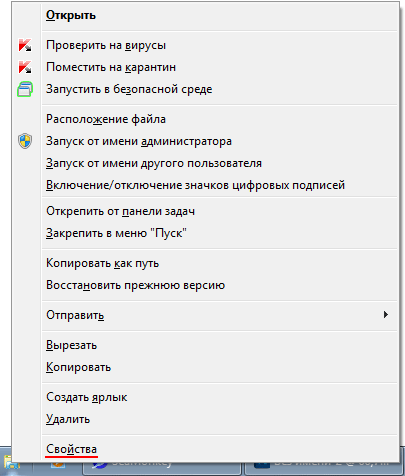
В результате появится окно «Свойства» Проводника. Здесь нас интересует поле «Объект», именно в нем прописано, что именно будет открываться при запуске ярлыка. Просто допишите через пробел путь к нужной вам папке. Например, чтобы открывалась папка G:games строчка будет выглядеть так.
Вполне возможно, вы хотите, чтобы при клике по значку Проводника на панели задач открывался «Мой компьютер». Это тоже можно легко сделать, просто вставьте в поле «Объект» следующую строку.
Как видите, все довольно просто настраивается. Так что теперь, вы легко сможете поменять настройки по умолчанию иконки Проводника на панели задач. Так же не забывайте, что окно «Мой компьютер» можно открыть комбинацией клавиш WIN + E .
По умолчанию в панели задач закреплено несколько элементов. Одним из них является «Проводник», его иконка отображается в виде желтой папки с несколькими вкладками. Размещение его в основной панели удобно тем, что вы всегда можете зайти в файловую систему компьютера, получить доступ к папкам с файлами. Если нужная иконка пропала, то возникает вопрос, как вернуть проводник в панель задач Windows 10. Это намного облегчит работу с компьютером.

Для решения этой проблемы, необходимо сделать следующее:
- Откройте меню «Пуск»;
- Перейдите к списку всех приложений, установленных на компьютер.
- Разверните папку «Служебные»;
- В списке найдите «Проводник»;
- Щелкните по названию приложения правой клавишей мыши;
- В верхней части списка вы найдете два варианта «Закрепить на начальном экране» и «Дополнительно»;
- Перейдите по стрелке вправо в графе «Дополнительно»;
- Щелкните по строке «Закрепить на панели задач».

После иконка проводника появится. Вы можете переместить ее в удобное место (например, в крайнее левое положение) при помощи щелчка левой кнопкой мыши и длительного удержания. Щелкните по иконке и не отпуская кнопку мыши перетащите иконку горизонтально в удобное для вас место.

Если вы хотите открепить иконку проводника, то достаточно щелкнуть по ней правой кнопкой мыши и выбрать вариант «Убрать». Проводник после этого исчезнет или иконка его переместиться вправо (в том случае, если вы сейчас пользуетесь этим инструментом).

Аналогичная инструкция позволит вам держать все регулярно используемые приложения под рукой — вы можете закрепить на панели задач любую из необходимых вам программ. Расскажите о своем опыте использования панели задач в комментариях. Поделитесь статьей с друзьями, чтобы у них не возникало проблем с настройкой компьютера под свои нужды.
Проводник в Windows 10 закреплен на панели задач по умолчанию. В сегодняшней инструкции мы рассмотрим как добавить "Проводник" на панель задач (если он там отсутствует) или как его удалить с панели.
Проводник можно открывать различными способами: нажать на клавиатуре Win+E ; добавить ярлык проводника в меню "Пуск" и открывать с него; зайти в любую папку на рабочем столе; найти и открыть его во всех приложениях; добавить ярлык на панель задач.
1. Откройте меню "Пуск".
2. Зайдите во "Все приложения" => "Служебные Windows" => нажмите на "Проводник" правой клавишей мыши, выберите "Дополнительно" => "Закрепить на панели задач".

Если вы хотите убрать "Проводник" с панели задач — нажмите на его ярлык правой клавишей мыши и выберите "Открепить от панели задач".
